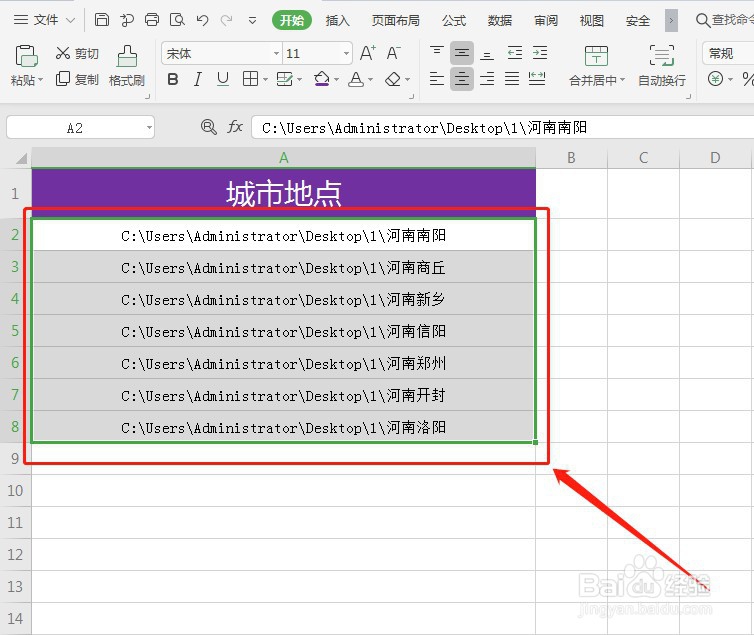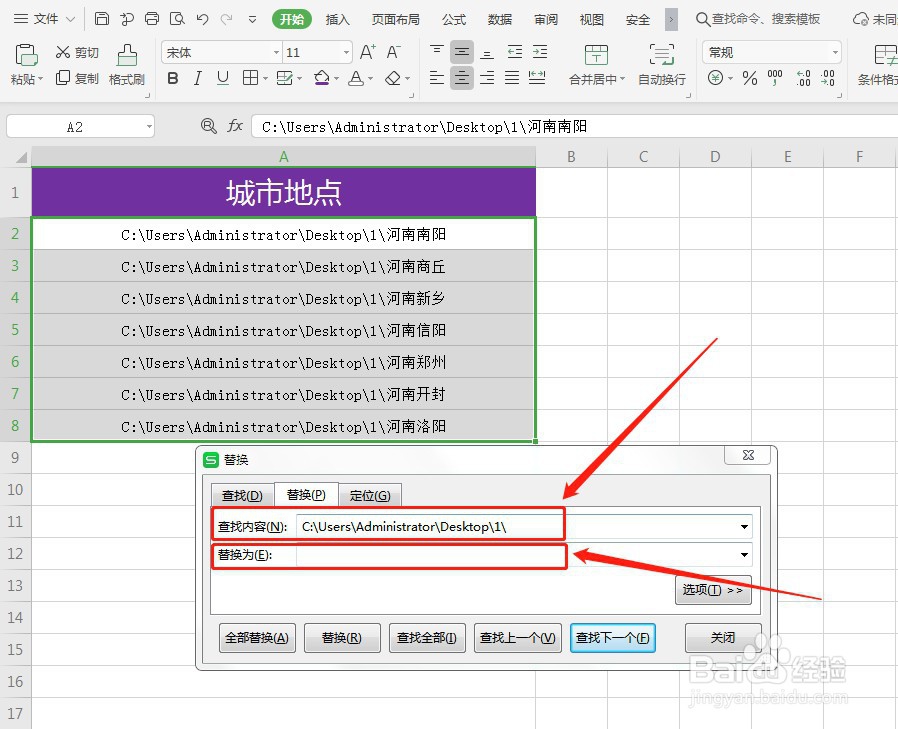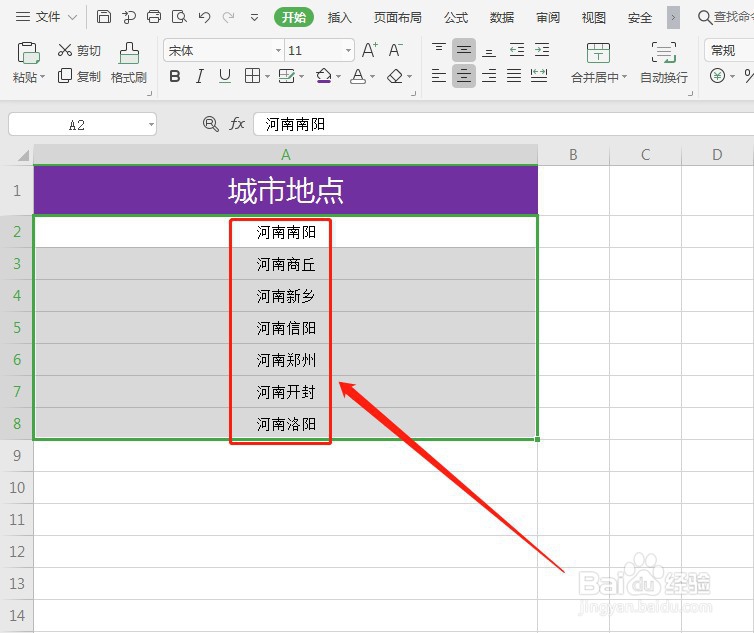1、首先,打开文件夹,如下图所示:
2、然后,全选文件夹,如下图所示:
3、接着,按住键盘的“shift键”并点击鼠标右键,如下图所示:
4、然后,选择“复制为路径”,如下图所示:
5、接着,在WPS表格中进行“粘贴”,如下图所示:
6、然后,全选表格,如下图所示:
7、接着,按住快捷键:Ctrl+G,选择“替换”,如下图所示:
8、然后,将表格中的路径复制到“查找内容”里面,“替换为”不填写内容,如下图所示:
9、接着,点击“全部替换”即可,如下图所示:
10、最后,设置就完成了,如下图所示: